Win7电脑和光驱了成陌路怎么办? Win7电脑和光驱了成陌路的解决方法?
发布时间:2017-07-04 14:44:21 浏览数:
今天给大家带来Win7电脑和光驱了成陌路怎么办?,Win7电脑和光驱了成陌路的解决方法?,,让您轻松解决问题。
在电脑时代,电子产品更新日新月异。好的产品总是在不断代替不好的,落后的技术面临的总是被淘汰的命运。众所周知,目前使用光驱的用户已经越来越少了,但是不能说完全没有使用人群。但是光驱还是容易出现这样那样的小毛病,目前一光驱使用者反应他遇上电脑容易出现无法识别光驱的情况。 我们该怎么帮助这位朋友解决这个问题呢?以下是具体的操作步骤: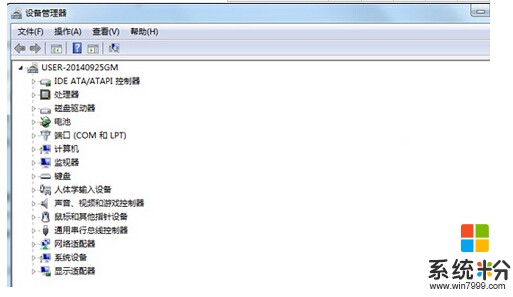 1.首先,咱们单击打开win7旗舰版电脑的开始菜单,之后,在开始菜单最下方的搜索窗口中输入“设备管理器”,之后咱们就会在开始菜单中看到出现的搜索结果“设备管理器”,咱们直接点击进入。
1.首先,咱们单击打开win7旗舰版电脑的开始菜单,之后,在开始菜单最下方的搜索窗口中输入“设备管理器”,之后咱们就会在开始菜单中看到出现的搜索结果“设备管理器”,咱们直接点击进入。
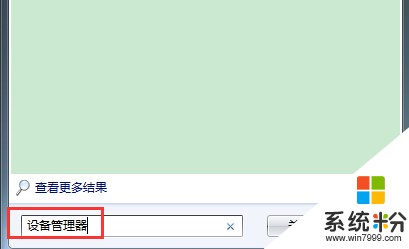 2.之后,在打开的win7旗舰版电脑的“设备管理器”界面中,咱们右击该光驱名称,然后在弹出来的下滑菜单中选择“卸载”,(如果 DVD/CD-ROM 光驱不在列表中,需要重新检查设置电源或光驱线缆)。
2.之后,在打开的win7旗舰版电脑的“设备管理器”界面中,咱们右击该光驱名称,然后在弹出来的下滑菜单中选择“卸载”,(如果 DVD/CD-ROM 光驱不在列表中,需要重新检查设置电源或光驱线缆)。3. 完成之后,咱们在“设备管理器”中点击“操作”,选择“扫描检测硬件改动”,然后等待,查找并安装 CD/DVD 光驱。结束后,光驱名称应该可以出现在“设备管理器”中。
以上就是老用户遇到Win7电脑和光驱成陌路的相应解决之道, 操作起来非常简单呢!如此实用的方法,别忘了告诉你身边的朋友们,相信我们的系统教程可以给更多的人带去帮助!
以上就是Win7电脑和光驱了成陌路怎么办?,Win7电脑和光驱了成陌路的解决方法?,教程,希望本文中能帮您解决问题。